Что делать, если забыл пароль от Google аккаунта
Google аккаунт — сердце большинства смартфонов, работающих на операционной системе Android. Мобильное устройство просит нас авторизоваться или создать учетную запись при первом включении, но, как показывает практика, после этого многие люди забывают и о своем профиле в экосистеме Google, и о пароле для входа в него. Все это выливается в массу трудностей во время настройки нового смартфона, а также при повторной попытке авторизоваться. Если вы оказались в подобной ситуации, то обязательно дочитайте текст до конца, чтобы узнать, как восстановить забытый пароль Гугл аккаунта.
Ситуация не из приятных, но все можно исправить
Содержание
- 1 Как узнать пароль от аккаунта Гугл
- 2 Как восстановить Гугл аккаунт, если забыл пароль
- 3 Как восстановить аккаунт Гугл, если забыл логин
- 4 Как создать новый аккаунт Гугл
Как узнать пароль от аккаунта Гугл
Чаще всего людям, которые забыли пароль Гугл, предлагают сразу перейти к его сбросу. Но я не рекомендую делать это на первых порах. Во-первых, чтобы не выдумывать новый пароль. Во-вторых, потому что просто есть более рациональный метод решения проблемы.
Но я не рекомендую делать это на первых порах. Во-первых, чтобы не выдумывать новый пароль. Во-вторых, потому что просто есть более рациональный метод решения проблемы.
⚡ Подпишись на Androidinsider в Дзене, где мы публикуем эксклюзивные материалы
Вы наверняка входили в аккаунт Google через один из браузеров, установленных на телефоне. А в процессе авторизации многие веб-обозреватели предлагают сохранить пароль. Поэтому первым делом предлагаю сделать следующее:
- Откройте страницу авторизации Google через браузер, в котором вы предположительно входили в учетную запись.
- Если на странице входа автоматически будет заполнено окно с логином — нажмите «Далее». Если нет — введите адрес электронной почты вручную.
- Поставьте галочку напротив пункта «Показать пароль», если веб-обозреватель использует автозаполнение.
Если вы уже входили в аккаунт, а в браузере было включено автосохранение, то сможете увидеть пароль
Есть еще один вариант, как узнать свой пароль от Гугл через веб-обозреватель.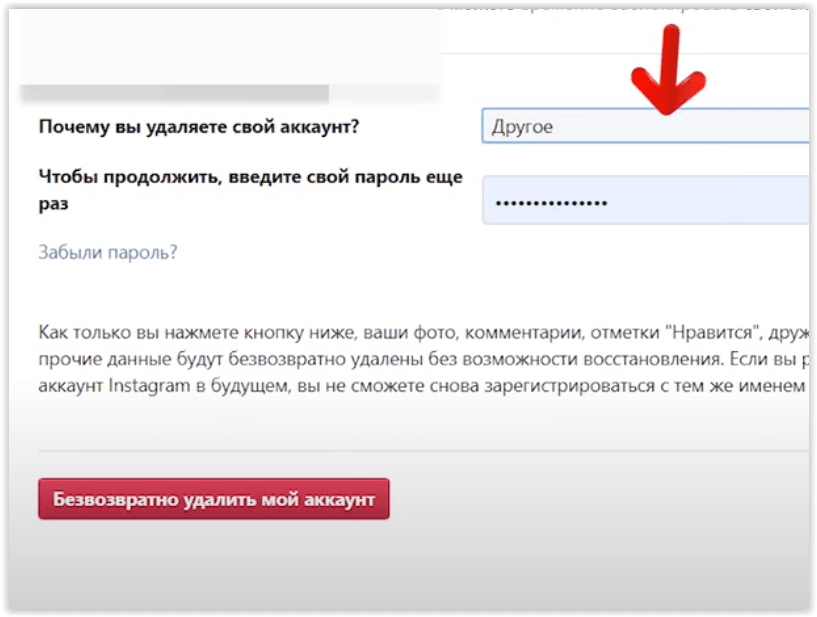 Показываю, что нужно делать, на примере Яндекс Браузера:
Показываю, что нужно делать, на примере Яндекс Браузера:
- Запустите веб-обозреватель.
- Откройте меню нажатием на «три полоски».
- Перейдите в раздел «Мои данные», а затем — «Пароли».
- Отыщите в списке свою учетную запись Google и нажмите на нее.
В вашем браузере список паролей может отображаться в другом месте
Если в списке есть ваш аккаунт Google, то браузер покажет сохраненные логин и пароль. И это касается всех веб-обозревателей, так что обязательно проверьте каждое приложение, через которое выполнялся вход в учетную запись Гугл. В том числе на компьютере и других умных устройствах.
🔥 Загляни в телеграм-канал Сундук Али-Бабы, где мы собрали лучшие товары с АлиЭкспресс
Как восстановить Гугл аккаунт, если забыл пароль
Если найти пароль не получится, придется задаться вопросом, как восстановить Google на Андроиде. Отвечу на него небольшой инструкцией:
- Перейдите на страницу авторизации Гугл.

- Введите логин (адрес электронной почты) и нажмите кнопку «Далее».
- Тапните по надписи «Забыли пароль».
- Следуйте дальнейшим указаниям, которые появятся на экране.
В случае успешной аутентификации вам останется придумать новый пароль
Способ восстановления пароля Гугл напрямую зависит от того, какие данные вы указали в настройках учетной записи. Чем больше информации, тем выше шанс на возвращение доступа. Как правило, Google предлагает вернуть аккаунт через:
- ввод предыдущего пароля;
- всплывающее уведомление на смартфоне;
- отправку кода на привязанный номер;
- отправку сообщения на резервный адрес электронной почты;
- ответ на секретный вопрос;
- указание даты регистрации.
Если предложенный Google вариант восстановления не подходит (например, вы не помните ответ на секретный вопрос), нажмите кнопку «Другой способ». В конечном итоге вы увидите перед собой окно создания нового пароля и сможете восстановить аккаунт Гугл.
⚡ Подпишись на Androidinsider в Пульс Mail.ru, чтобы получать новости из мира Андроид первым
Как восстановить аккаунт Гугл, если забыл логин
Бывает, что человек одновременно забыл логин и пароль Гугл. К счастью, эта ситуация тоже не является безвыходной. А для восстановления доступа нужно действовать следующим образом:
- Откройте страницу входа в аккаунт Google.
- Нажмите кнопку «Забыли адрес электронной почты».
- Укажите номер телефона или резервный e-mail, привязанный к учетной записи.
- Введите имя и фамилию, указанные при регистрации.
- Нажмите кнопку «Отправить», чтобы получить код подтверждения на телефон, или письмо на резервную почту.
- Введите полученный код.
- Выберете учетную запись Гугл, в которую нужно войти.
- Введите пароль от аккаунта. Если не помните — воспользуйтесь опцией «Забыли пароль» и следуйте дальнейшим указаниям.
Чтобы войти без логина, нужно знать адрес резервной почты или номер телефона, привязанный к аккаунту
Как вы понимаете, восстановить доступ получится только в том случае, если к аккаунту были привязаны резервная почта или номер телефона. Иначе вернуть учетную запись не получится и придется регистрировать новый профиль.
Иначе вернуть учетную запись не получится и придется регистрировать новый профиль.
❗ Поделись своим мнением или задай вопрос в нашем телеграм-чате
Как создать новый аккаунт Гугл
На нашем сайте мы уже подробно рассказывали о том, как создать аккаунт Google. Поэтому сейчас только краткая инструкция без лишних деталей:
- Откройте страницу регистрации Google.
- Укажите имя и фамилию, а также придумайте логин и пароль.
- Введите дату своего рождения, попутно указав резервный адрес электронной почты (опционально) или номер телефона (по желанию).
- Прочитайте пользовательское соглашение и нажмите кнопку «Принимаю».
Не создавайте новый аккаунт, пока не попробуете все способы восстановления
В конце еще раз напомню, что для более простого доступа к аккаунту и расширения возможностей восстановления логина или пароля нужно стараться заполнить все поля, предлагаемые Google. Так вы не только упростите вход, но и обезопасите учетную запись от взлома, в чем вам также поможет двухфакторная аутентификация.
Восстановление аккаунта Google: Шесть способов
Забыли пароль
Такой способ подойдет тем пользователям, у которых есть абсолютно вся информация для восстановления аккаунта. При регистрации аккаунта обязательно нужно заполнять все данные, которые смогут помочь в восстановлении. Если у вас есть все необходимые данные, для восстановления пароля гугл аккаунта следует выполнить несколько простых шагов: Перейти на Google Account Recovery и в открывшемся окне выбираем строку «Я не помню пароль».
Выбор нужного пункта
Затем введите адрес электронной почты аккаунта, который хотите восстановить и нажмите «Продолжить».
Ввод данных в строке «Я не помню пароль»
Откроется строка, в которой нужно ввести пароль, который вы помните. Если пароль не удается вспомнить вообще, нажмите кнопку «Затрудняюсь ответить».
Ввод пароля
После нажатия кнопки «Затрудняюсь ответить» система автоматически перейдет к форме восстановления пароля. Здесь вы можете произвести восстановление аккаунта гугл по номеру телефона, к которому привязан аккаунт.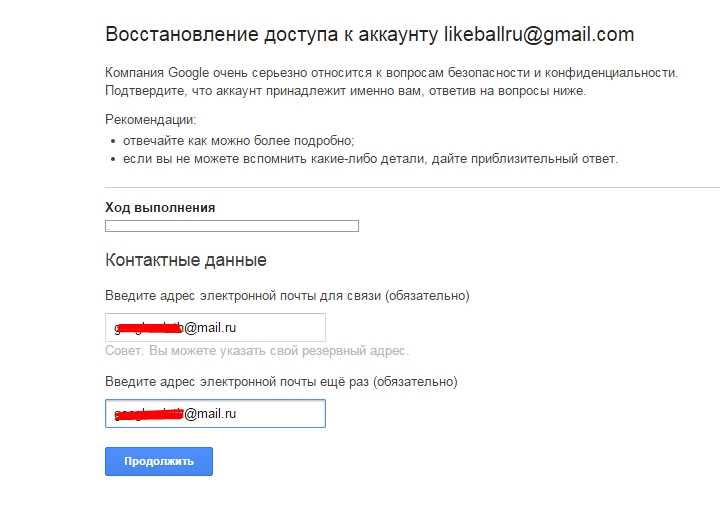 Система предложит выбрать наиболее удобный для вас вариант — смс-сообщение или голосовой вызов.
Система предложит выбрать наиболее удобный для вас вариант — смс-сообщение или голосовой вызов.
Восстановление аккаунта через номер телефона
В случае, если у вас нет доступа к указанному номеру телефона, есть соответствующая кнопка. После нажатия на нее выйдет другая форма, в которой нужно будет ввести адрес запасной электронной почты.
Внимание! Если у вас не были указаны номер мобильного телефона и адрес запасной электронной почты, этот способ вам не подойдет!
Отсутствует номер телефона и запасная почта
При отсутствии контактных данных, восстановить аккаунт, все же, можно. Однако, это будет немного сложнее. Для этого вы также нажимаете на вариант «Я не помню пароль» в Google Account Recovery, после чего откроется специальная форма. В ней нужно будет ответить на несколько вопросов по использованию аккаунта. Эта процедура необходима, поскольку Google заботится о безопасности данных своих пользователей. Если вы не помните точные ответы на вопросы и даты, дайте хотя бы приблизительный ответ. Все поля обязательны для заполнения!
Все поля обязательны для заполнения!
Восстановление с помощью ответов на вопросы
После того, как вы заполните данные, система распознает вас как владельца (в том случае, если ответы даны точно или приблизительно верно), и вам будет открыта форма для установки нового пароля.
Восстановление с помощью мобильного телефона
Для того, чтобы в дальнейшем можно было воспользоваться этим способом, при регистрации нужно включить функцию восстановления пароля по номеру мобильного телефона. Таким образом, при утере пароля, его восстановление не займет много времени. Этим способом можно произвести восстановление аккаунта гугл на телефоне. Для того, чтобы провести операцию восстановления пароля, выполните несколько простых действий:
- 1. Перейдите на страницу поддержки и введите в специальном поле номер телефона, который был указан при регистрации.
Страница поддержки
- 2. После нажатия кнопки «Далее», перед вами возникнет небольшое окно с кодом, который нужно ввести в поле ниже и нажать «Продолжить».
 После этого откроется следующее окошко, в котором необходимо выбрать способ получения кода для сброса пароля — смс-сообщение или голосовой вызов.
После этого откроется следующее окошко, в котором необходимо выбрать способ получения кода для сброса пароля — смс-сообщение или голосовой вызов.
Выбор способа получения кода для восстановления
- 3. После того, как вы выберете подходящий вариант, откроется следующее окно с полем для ввода кода. Если код введен верно, старый пароль сбросится, и вы сможете установить новый.
Внимание! Количество отправляемых смс в сутки ограничено! Также бывают случаи, когда смс приходит не сразу, поэтому, если вы не дождались смс-сообщения и отправили еще несколько запросов, верным будет последний вариант кода в сообщении.
Аккаунт полностью забыт
У вас был аккаунт в гугл, и вы внезапно о нем вспомнили, но не помните даже логин — этот способ для вас. Для восстановления необходимо перейти на сайт gmail.com. Перед вами откроется окно для входа. В нем нажимаем кнопку «Не удается войти в аккаунт».
Вход в гугл аккаунт
Перед вами возникнет окно с вариантами для восстановления.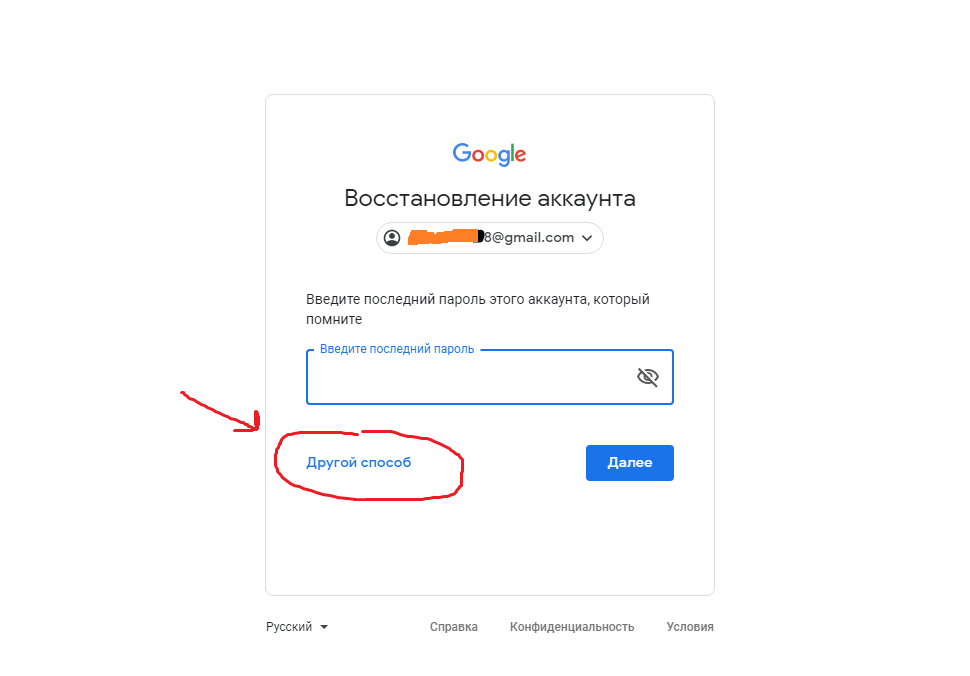 Выбираете «Я не помню имя пользователя» и нажимаете кнопку «Продолжить».
Выбираете «Я не помню имя пользователя» и нажимаете кнопку «Продолжить».
Выбор пункта «Я не помню имя пользователя»
В новом окне внимательно заполняете поля. Все поля обязательны для заполнения. Здесь нужно ввести адрес запасной электронной почты, фамилию и имя при регистрации и ввести код с картинки, после чего нажать «Отправить».
Заполнение формы восстановления
После проведенных манипуляций, на запасной адрес электронной почты вам будет отправлено письмо с дальнейшими инструкциями по восстановлению.
Аккаунт был удален
Удаленный аккаунт гугл можно восстановить только в течение одной недели после удаления. После этого аккаунт удаляется навсегда без возможности восстановления. Для этого открываем сайт gmail.com и вводим логин и пароль от аккаунта.
Вход в систему
Восстановить аккаунт можно только при помощи отправки кода на номер мобильного телефона. Для этого нужно выбрать более удобный способ получения кода — смс-сообщение или голосовой вызов.
Восстановление аккаунта с помощью мобильного телефона
Если воспользоваться номером телефона и запасной электронной почтой в данный момент невозможно, вы можете воспользоваться восстановлением с помощью предоставления информации об аккаунте. Данные нужно предоставлять максимально точные, чтобы система распознала вас как владельца аккаунта. Если ответы будут неверные, система не восстановит аккаунт. В этом случае проблему разрешить можно будет только регистрацией нового аккаунта.
Подтверждение успешного восстановления
Синхронизация с телефоном после смены пароля
Сначала выберите способ восстановления или смены пароля, после чего установите новый пароль. После смены пароля активируйте синхронизацию с приложением в мобильном телефоне.
Установка нового пароля
Если синхронизация не произошла автоматически, тогда нужно зайти в настройки телефона, и через них остановите приложение самостоятельно. После этого приложение нужно запустить, и оно запросит новый пароль.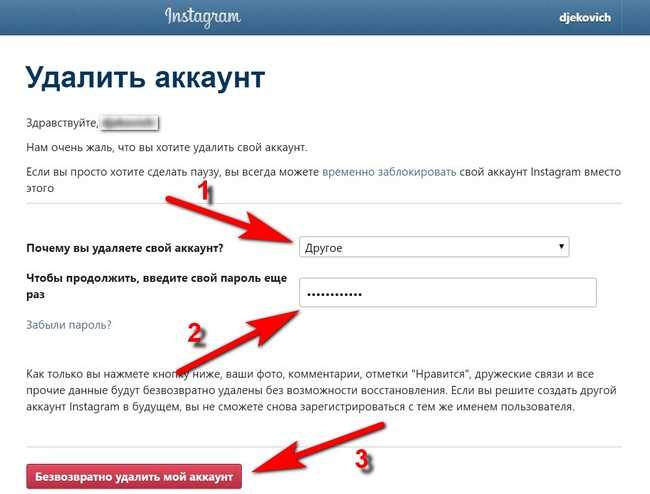
Заключение
Сейчас аккаунт в системе Google дает доступ ко всем сервисам под одним именем. Это очень удобно и просто в использовании. Также практически ни одна регистрация на сторонних ресурсах не может пройти без указания электронной почты. Именно поэтому аккаунт в гугл стоит иметь. Но есть вы забыли пароль или даже логин для входа в свой аккаунт — не беда. Восстановить его достаточно просто, особенно, если вы помните (или у вас записаны) некоторые данные, такие как секретное слово, дата регистрации и прочее. Во время регистрации не стоит пренебрегать вводом всех необходимых данных для последующего восстановления аккаунта. Обязательно нужно заполнять все поля, особенно фамилию и имя, а также номер мобильного телефона и адрес запасной электронной почты.
Пользуетесь WhatsApp? 6 неочевидных функций мессенджера , о которых вы, возможно, не подозревали. Они помогут вам в повседневном общении. А о том, как продлить время автономной работы смартфона можно прочитать здесь.
Источник GeekHACKER. RU — Как восстановить аккаунт Google: Самые действенные способы
RU — Как восстановить аккаунт Google: Самые действенные способы
Я забыл имя пользователя или пароль для учетной записи, которую использую в Microsoft 365
Управление Microsoft 365 и Office
Управление Microsoft 365
- Управляйте своей подпиской
- Управление способом оплаты
Продлить или отменить Microsoft 365
- Продлить подписку
- Включение или выключение регулярного выставления счетов
- Когда срок действия подписки истекает
- Отменить Microsoft 365
Поделитесь своей подпиской
- Общий доступ к Microsoft 365 для семьи
- Прекратить совместное использование Microsoft 365 для семьи
- Вы получили приглашение поделиться
Переключить подписки
- Переключение между подписками Microsoft 365
- Перейти на бизнес-подписку
- Перенос на другую учетную запись Майкрософт
Войдите в свои приложения
- Об аккаунтах
- Войдите в Microsoft 365
- Почему вам нужно войти в систему
- Забыли учетную запись или пароль
Microsoft365. com и Microsoft 365 в Интернете
com и Microsoft 365 в Интернете
- Начните работу с Microsoft 365.com
- Знакомьтесь со средством запуска приложений Microsoft 365
Какая у меня версия?
- Проверить версию
- Microsoft 365 для дома или бизнеса
- Какой бизнес-продукт у меня есть?
Какая разница?
- Разница между Microsoft 365 и Office 2021
- Разница между домашним и бизнес-планом
Устранение неполадок
- Не удается установить или управлять Office или Microsoft 365
- Разрешение родителей при входе в Office или Microsoft 365
Excel для Microsoft 365 Word для Microsoft 365 Outlook для Microsoft 365 Access для Microsoft 365 OneNote для Microsoft 365 Publisher для Microsoft 365 Visio Plan 2 Excel для Microsoft 365 для Mac Word для Microsoft 365 для Mac OneNote для Microsoft 365 для Mac Excel 2021 Word 2021 Outlook 2021 Access 2021 Project профессиональный 2021 Project Standard 2021 Publisher 2021 Visio Professional 2021 Visio Standard 2021 Office 2021 OneNote 2021 Excel 2021 для Mac Word 2021 для Mac Outlook 2021 для Mac OneNote 2021 для Mac Office 2021 для Mac Excel 2019Word 2019 Outlook 2019 Access 2019 Project профессиональный 2019 Project Standard 2019 Publisher 2019 Visio Professional 2019 Visio Standard 2019 Office 2019 Excel 2019 для Mac Word 2019 для Mac Outlook 2019 для Mac OneNote 2019 для Mac Office 2019 для Mac Excel 2016 Word 2016 Outlook 2016 PowerPoint 2016 PowerPoint 2 Access 2016 OneNote 2016 Project Professional 2016 Project Standard 2016 Publisher 2016 Visio Professional 2016 Visio Standard 2016 Office 2016 Excel 2016 для Mac Word 2016 для Mac Outlook 2016 для Mac PowerPoint 2016 для Mac OneNote 2016 для Mac Office 2016 для Mac Excel 2013 Word 2013 Outlook 2013 PowerPoint 2013 Access 2013 OneNote 2013 Project профессиональный 2013 Project Standard 2013 Visio Professional 2013 Visio 2013 Office 2013 OneNote для Mac SharePoint в Microsoft 365 Microsoft 365 для дома Office для бизнеса Office 365 для малого бизнеса Администратор Microsoft 365 Office 365 предоставляемый 21Vianet Office 365 предоставляемый 21Vianet — Малый автобус ess Admin Office 365 под управлением 21Vianet — Admin Outlook для Mac 2011 Microsoft 365 для Mac Активация Office 365 Office 365 Germany — Enterprise Office 365 Germany — Enterprise admin Office.
Варианты получения учетной записи и пароля, которые вы используете для входа и установки или переустановки Microsoft 365, а также для управления подпиской на Microsoft 365, зависят от того, является ли ваш продукт
Совет: Если вы приобрели Office в рамках корпоративной льготы, см. Microsoft 365 в рамках программы скидок Microsoft Workplace.Microsoft 365Microsoft 365
Microsoft 365 для дома
Если ваш продукт Microsoft 365 относится к одному из следующих, у вас есть продукт Microsoft 365 для дома . Это может быть подписка, разовая покупка Microsoft 365Microsoft Office или отдельное приложение Microsoft 365 Microsoft. Эти продукты обычно связаны с личной учетной записью Microsoft.
Подписки на Microsoft 365:
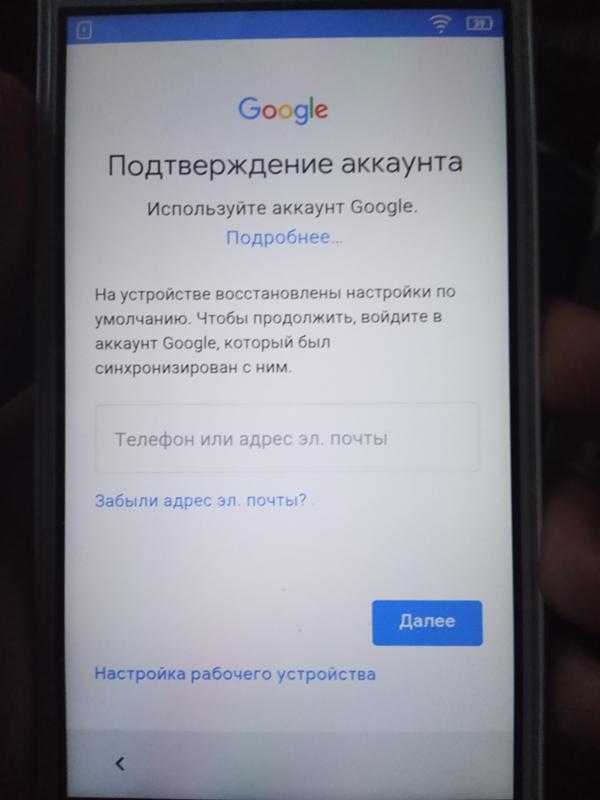
Microsoft 365 для семьи
Microsoft 365 персональный
Версии Office 2021, Office 2019, Office 2016 или Office 2013, доступные для единовременной покупки: Следующие продукты включают полностью установленные приложения Office.
Офис для дома и учебы
Офис для дома и бизнеса
Офис профессиональный
Отдельные приложения Office 2021, Office 2019, 2016 или 2013, доступные в виде разовых покупок
Слово
Эксель
OneNote*
Outlook
Доступ
Издатель
Проект
Visio
Совет: *Настольная версия OneNote доступна только в версиях Microsoft 365, 2021, 2016 и 2013. В Office 2019 OneNote для Windows 10 является интерфейсом OneNote по умолчанию. См. FAQ.
Microsoft 365 для бизнеса
Если ваш продукт Microsoft 365 относится к одному из следующих, у вас есть Продукт Microsoft 365 для бизнеса .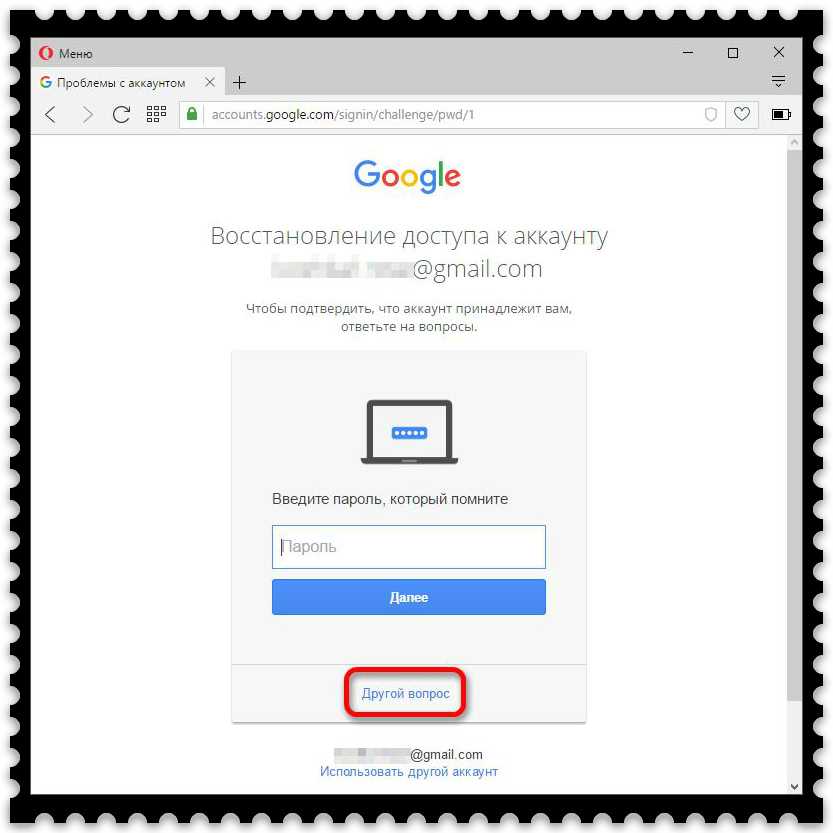 Эти продукты обычно связаны с рабочей или учебной учетной записью, а ваша лицензия Microsoft 365 (если она есть в вашей подписке) получена от организации, в которой вы работаете или учитесь.
Эти продукты обычно связаны с рабочей или учебной учетной записью, а ваша лицензия Microsoft 365 (если она есть в вашей подписке) получена от организации, в которой вы работаете или учитесь.
Подписки на Microsoft 365: Следующие продукты включают полностью установленные приложения Microsoft 365.
Приложения Microsoft 365 для бизнеса
Microsoft 365 бизнес стандарт
Office 365 A5
Приложения Microsoft 365 для предприятий
Office 365 корпоративный E3
Office 365 корпоративный E4
Office 365 корпоративный E5
Microsoft 365 Business Standard (для некоммерческих организаций)
Office 365 для некоммерческих организаций E3
Office 365 для некоммерческих организаций E5
Office 365 для государственных организаций США G3
Project Online Professional
Проект Онлайн Премиум
Visio Online, план 2
Подписки Microsoft 365 без полностью установленных приложений Office:
Совет: С этими подписками на Microsoft 365 не нужно загружать и устанавливать настольные приложения, но в большинстве случаев вы по-прежнему можете получать доступ и использовать онлайн-версии приложений Office в веб-браузере.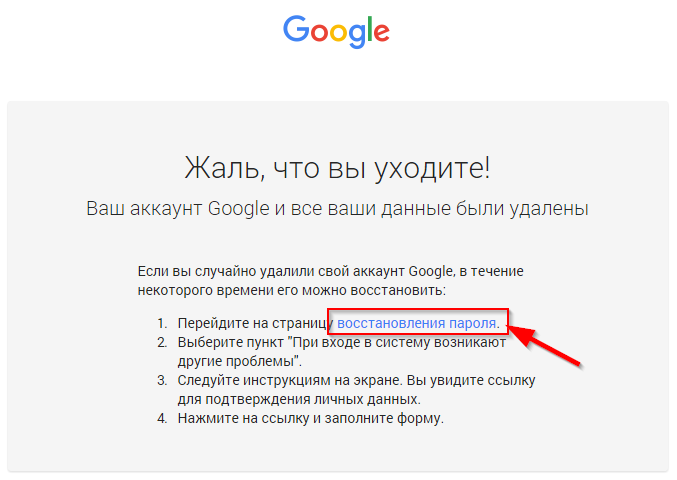 См. Бесплатный Office в Интернете.
См. Бесплатный Office в Интернете.
Microsoft 365 Business Basic
Office 365 корпоративный E1
Microsoft 365 бизнес базовый (некоммерческий)
Office 365 для некоммерческих организаций E1
Office 365 для государственных организаций США G1
Основы Project Online
Visio Online, план 1
Версии с корпоративной лицензией Office LTSC 2021, Office 2019, Office 2016 или Office 2013
Офис профессиональный плюс
Учетная запись, связанная с вашим Microsoft 365 для дома 9Продукт 0094 — это тот же адрес электронной почты, который вы использовали при покупке или активации Microsoft 365 в первый раз, или который вы используете для входа и установки или управления Microsoft 365 с портала вашей учетной записи.
Чтобы получить помощь с этим именем пользователя или паролем, выберите один из следующих вариантов:
Забыли имя пользователя
Вы забыли имя пользователя своей учетной записи Microsoft
Проверить товары или услуги
Учетные записи электронной почты Outlook
Измените свой пароль в Outlook.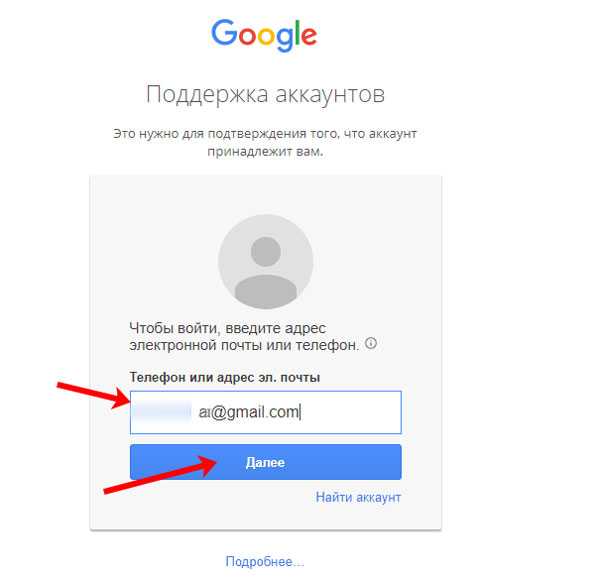 com
com
Измените или обновите пароль электронной почты в Outlook на ПК
Обновите свой пароль в Outlook 2016 для Mac
Все еще нужна помощь?
Учетная запись электронной почты, назначенная вам на работе или в учебном заведении, — это та же учетная запись, связанная с копией Microsoft 365, которую вы получили на работе или в учебном заведении. Чтобы получить справку по этому имени пользователя или паролю, выберите один из следующих вариантов:
.Забыли имя пользователя
Откройте приложение Office 2016, чтобы увидеть свое имя пользователя
Измените пароль или войдите в систему
Сбросить пароль, изменить пароль, войти в систему или сменить учетную запись, с которой вы вошли
Свяжитесь с вашим администратором для получения имени пользователя и пароля
Обратитесь к администратору, который может получить имя пользователя и сбросить пароль для вашей рабочей или учебной учетной записи.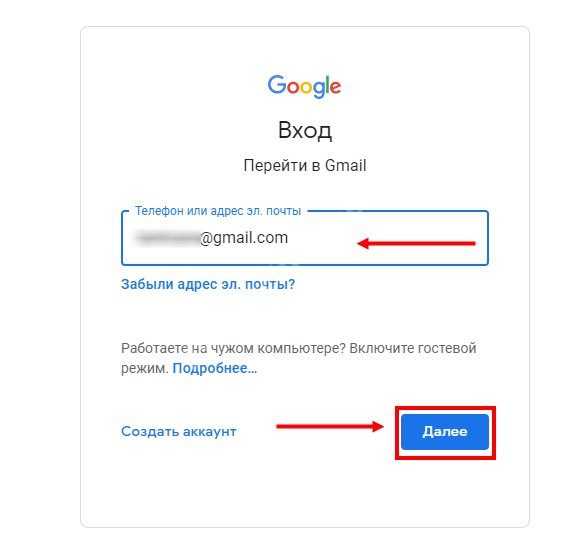
Если установлен Office 2016, откройте любое приложение Office, чтобы увидеть свое имя пользователя
Если у вас установлен Office 2016, в большинстве случаев вы можете просмотреть рабочую или учебную учетную запись, связанную с Office, открыв настольное приложение Office.
Откройте любое приложение Office, например Word или Excel.
Выберите Файл . Если вы не открывали существующий документ, вам может потребоваться создать новый документ, чтобы увидеть меню Файл .
org/ListItem»>В разделе «Информация о продукте» находится название вашего продукта Office и фраза 9.0093 Принадлежит: вместе с учетной записью, связанной с этой версией Office.
Если вы не видите Принадлежит: , выберите Параметры обновления > Обновить сейчас . После завершения обновления закройте приложение и снова откройте его. Найдите учетную запись . Принадлежит: .
На панели навигации слева выберите Аккаунт .
Пароли и вход в систему
Выберите свой план Microsoft 365 сразу ниже:
Майкрософт 365
- Выберите план Microsoft 365
- Майкрософт 365
- Microsoft 365 под управлением 21 Vianet (Китай)
- Microsoft 365 Германия
Вы знаете свое имя пользователя, но забыли пароль и вам нужно сбросить его
Если ваш администратор дал вам разрешение на сброс пароля, перейдите по адресу passwordreset. microsoftonline.com/. Если у вас нет разрешения на изменение пароля, обратитесь к администратору.
microsoftonline.com/. Если у вас нет разрешения на изменение пароля, обратитесь к администратору.
Вы знаете свой пароль, но хотите его изменить
Вы можете сделать это только в том случае, если ваш администратор дал вам разрешение на обновление пароля в Microsoft 365.
Перейдите на страницу www.microsoft365.com/signin и войдите в систему, используя имя пользователя рабочей или учебной учетной записи и существующий пароль.
Перейти к Настройки > Пароль .

Внесите изменения и нажмите Сохранить .
Войдите в Microsoft 365
Место для входа в Microsoft 365: www.microsoft365.com/signin.
Если вы входите в правильное место, но по-прежнему не можете вспомнить имя пользователя и пароль, обратитесь к администратору.
Войдите с помощью личной учетной записи вместо рабочей или учебной
Если вы пытаетесь войти в свою личную учетную запись Майкрософт, но уже вошли в свою рабочую или учебную учетную запись, вам необходимо выйти, а затем войти в правильную учетную запись Майкрософт (или наоборот).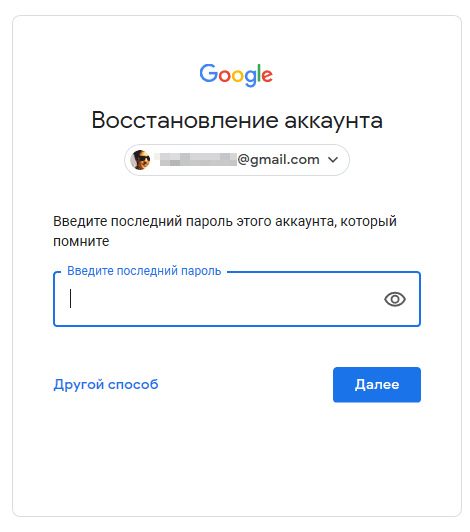
Другой вариант — открыть приватный сеанс просмотра в новом окне браузера. (Поищите в справке своего браузера, если вы не знаете, как это сделать.) Когда вы открываете приватный сеанс просмотра, ваши данные просмотра (история, временные файлы Интернета и файлы cookie) не сохраняются, поэтому вы можете войти в систему с другой учетной записью. .
Вы знаете свое имя пользователя, но забыли пароль и вам нужно сбросить его
Если ваш администратор дал вам разрешение на сброс пароля, перейдите по адресу passwordreset.activedirectory.windowsazure.cn/. Если у вас нет разрешения на изменение пароля, обратитесь к администратору.
Вы знаете свой пароль, но хотите его изменить
Вы можете сделать это только в том случае, если ваш администратор дал вам разрешение на обновление пароля в Microsoft 365.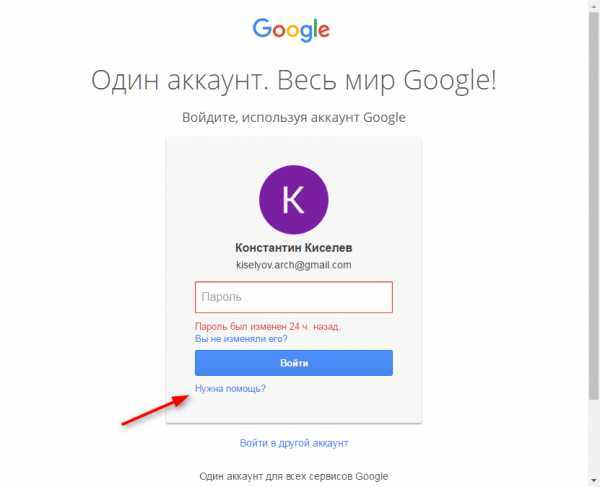
Перейдите на страницу login.partner.microsoftonline.cn и войдите в систему, используя имя пользователя своей рабочей или учебной учетной записи и существующий пароль.
Перейти к Настройки > Пароль .
Внесите изменения и нажмите Сохранить .
Войдите в Microsoft 365 365
Место для входа в Office 365 под управлением 21Vianet в Китае: https://login. partner.microsoftonline.cn/.
partner.microsoftonline.cn/.
Если вы входите в правильное место, но по-прежнему не можете вспомнить имя пользователя и пароль, обратитесь к администратору.
Войдите с помощью личной учетной записи вместо рабочей или учебной
Если вы пытаетесь войти в свою личную учетную запись Майкрософт, но уже вошли в свою рабочую или учебную учетную запись, вам необходимо выйти, а затем войти в правильную учетную запись Майкрософт (или наоборот).
Другой вариант — открыть приватный сеанс просмотра в новом окне браузера. (Поищите в справке своего браузера, если вы не знаете, как это сделать.) Когда вы открываете приватный сеанс просмотра, ваши данные просмотра (история, временные файлы Интернета и файлы cookie) не сохраняются, поэтому вы можете войти в систему с другой учетной записью. .
.
Вы знаете свое имя пользователя, но забыли пароль и вам нужно сбросить его
Если ваш администратор дал вам разрешение на сброс пароля, перейдите по адресу passwordreset.microsoftonline.com/. Если у вас нет разрешения на изменение пароля, обратитесь к администратору.
Вы знаете свой пароль, но хотите его изменить
Вы можете сделать это только в том случае, если ваш администратор дал вам разрешение на обновление пароля в Microsoft 365.
Перейдите на portal.
 office.de и войдите в систему, используя имя пользователя своей рабочей или учебной учетной записи и существующий пароль.
office.de и войдите в систему, используя имя пользователя своей рабочей или учебной учетной записи и существующий пароль.Перейдите к Настройки > Пароль .
Внесите изменения и нажмите Сохранить .
Войдите в Microsoft 365
Место для входа в Office 365 для Германии: https://portal.office.de.
Если вы входите в правильное место, но по-прежнему не можете вспомнить имя пользователя и пароль, обратитесь к администратору.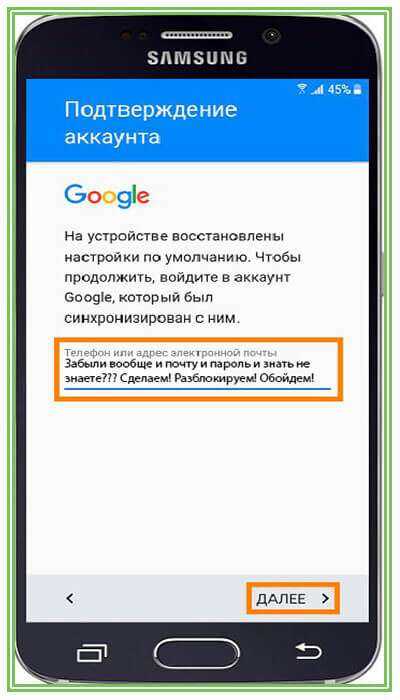
Войдите с помощью личной учетной записи вместо рабочей или учебной
Если вы пытаетесь войти в свою личную учетную запись Майкрософт, но уже вошли в свою рабочую или учебную учетную запись, вам необходимо выйти, а затем войти в правильную учетную запись Майкрософт (или наоборот).
Другой вариант — открыть приватный сеанс просмотра в новом окне браузера. (Поищите в справке своего браузера, если вы не знаете, как это сделать.) Когда вы открываете приватный сеанс просмотра, ваши данные просмотра (история, временные файлы Интернета и файлы cookie) не сохраняются, поэтому вы можете войти в систему с другой учетной записью. .
Какой у меня пароль от Google? Как восстановить или изменить свой
- Если вы не знаете свой пароль Google, вы можете легко восстановить свою учетную запись и сбросить пароль.

- Вы также можете изменить свой пароль Google в любое время, хотя для этого вам необходимо знать свой текущий пароль.
- Рекомендуется менять пароль Google каждые несколько месяцев для защиты от уязвимостей системы безопасности.
- Посетите домашнюю страницу Business Insider, чтобы узнать больше.
Существует бесчисленное множество причин, по которым вы можете захотеть изменить свой пароль Google, от потенциальной бреши в системе безопасности до новой потребности в конфиденциальности.
Даже если у вас нет конкретной причины, всегда разумно менять пароль каждые несколько месяцев, чтобы обеспечить безопасность своей учетной записи.
Если вы полностью забыли свой пароль, вам, вероятно, придется его восстановить. Этот процесс немного отличается от смены пароля, и он может быть полезен, если вы не помните большую часть информации о своей учетной записи Google.
Вот как восстановить свой пароль Google или изменить его на новый.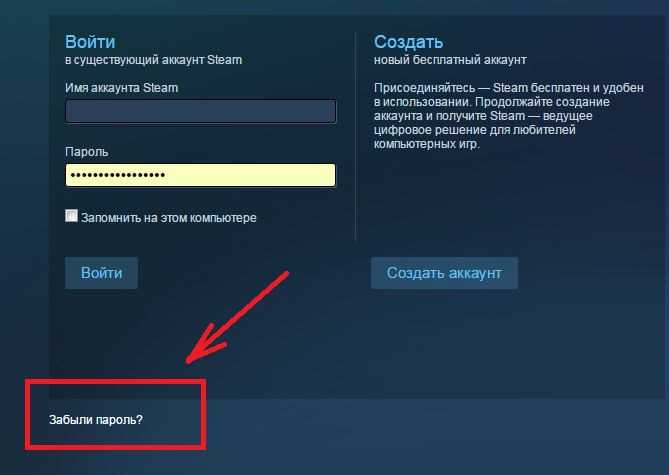
Если вы недавно приобрели новое устройство и не помните свой пароль Google, вам необходимо восстановить его.
1. Сначала перейдите на веб-адрес для восстановления учетной записи, а именно: account.google.com/signin/recovery.
Эта страница поможет вам восстановить пароль, который вы не помните. Джейми Фридлендер/Business Insider2. После этого вам будет предложено ввести адрес электронной почты, связанный с учетной записью, которую вы хотите восстановить.
3.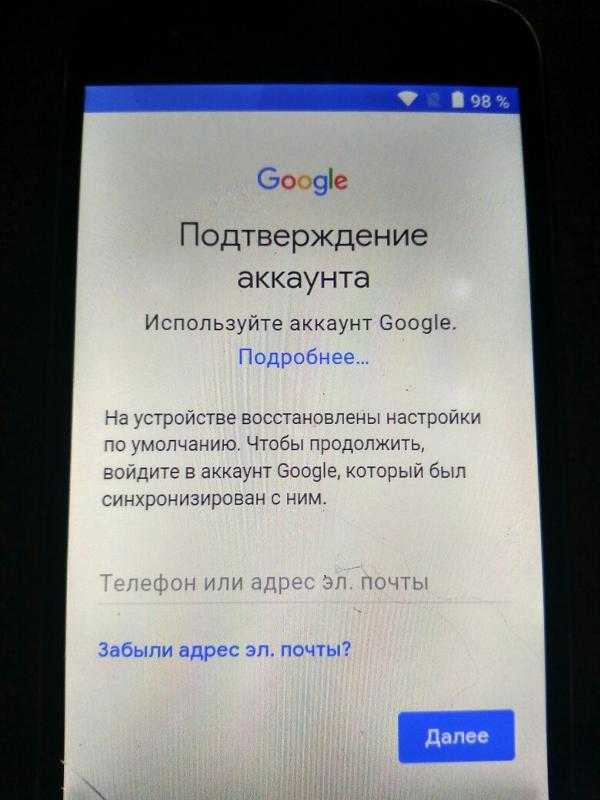 Затем вам будет предложено ввести последний пароль, который вы помните, или, если вы нажмете «Попробовать другим способом» синего цвета в левом нижнем углу, вы сможете ввести ответы на контрольные вопросы.
Затем вам будет предложено ввести последний пароль, который вы помните, или, если вы нажмете «Попробовать другим способом» синего цвета в левом нижнем углу, вы сможете ввести ответы на контрольные вопросы.
4. Далее вы попадете на экран под названием «Восстановление учетной записи». Здесь вы запросите код подтверждения по номеру телефона или другому адресу электронной почты, связанному с вашей учетной записью.
Держите телефон в режиме ожидания, чтобы подтвердить свою личность.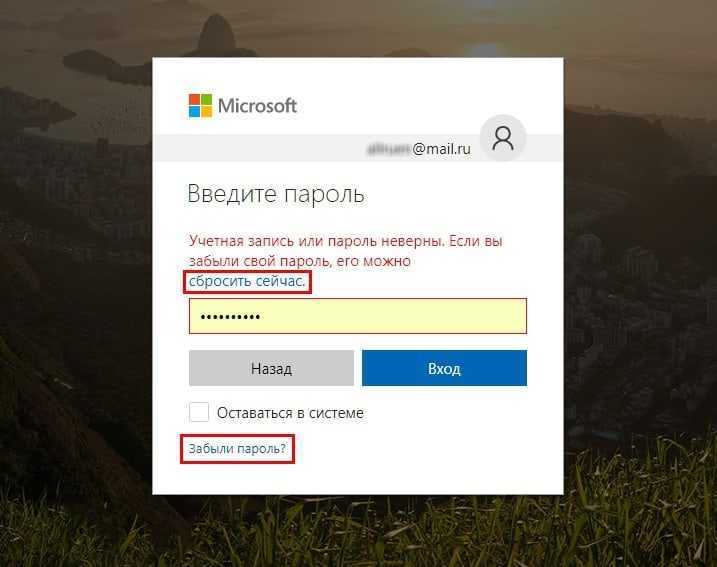 Джейми Фридлендер/Business Insider
Джейми Фридлендер/Business Insider5. После того, как вы введете полученный код подтверждения, вы сможете сбросить свой пароль.
Если у вас нет номера мобильного телефона или другого адреса электронной почты, связанного с вашей учетной записью, будут другие способы подтвердить учетную запись, ответив на контрольные вопросы, например, когда вы создали свою учетную запись.
Как изменить свой пароль Google1. Сначала войдите в свою учетную запись Google, которую вы можете найти на myaccount.google.com.
Джейми Фридлендер/Business Insider 2. В левой части страницы щелкните вкладку с надписью «Безопасность».
В левой части страницы щелкните вкладку с надписью «Безопасность».
3. Затем в разделе «Вход в Google» вы увидите вкладку с надписью «Пароль» и рядом с ней информацию о том, когда вы в последний раз меняли пароль.
4. Нажмите «Пароль».
Джейми Фридлендер/Business Insider5. Вам будет предложено ввести текущий пароль. После того, как вы введете свой текущий пароль, вы попадете на новый экран.
Джейми Фридлендер/Business Insider 6.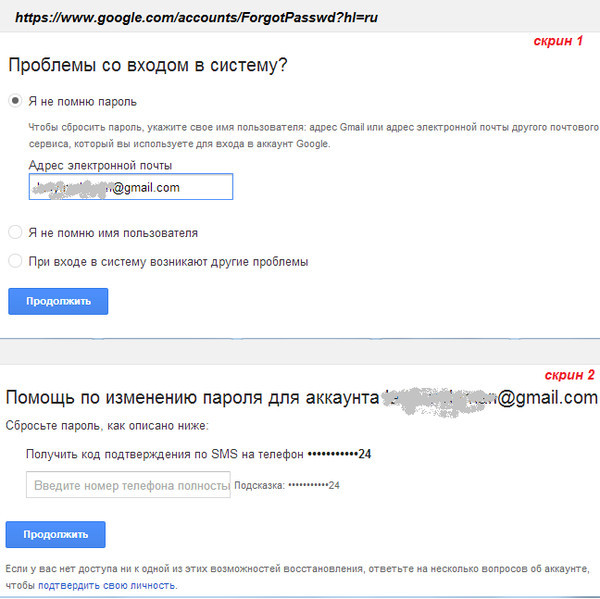 Здесь вы должны ввести новый пароль, а затем повторно ввести его для подтверждения.
Здесь вы должны ввести новый пароль, а затем повторно ввести его для подтверждения.
7. Выбрав новый пароль, нажмите «Изменить пароль».
Имейте в виду, что изменение пароля Google здесь означает, что вам, вероятно, придется изменить его и в других местах.
Запишите свой новый пароль, чтобы вы могли его запомнить, если вам будет предложено ввести его в Gmail, Google Home или на любом другом устройстве, на котором вы вошли в Google.
Как изменить пароль Gmail на iPhone с помощью приложения Gmail
Как восстановить учетную запись Google, если вас взломали или вы забыли адрес электронной почты или пароль
Как изменить учетную запись Google по умолчанию
Как настроить оповещения Google, чтобы оставаться в курсе наиболее важных для вас тем
Джейми Фридлендер
Джейми Фридлендер — независимый писатель и редактор.


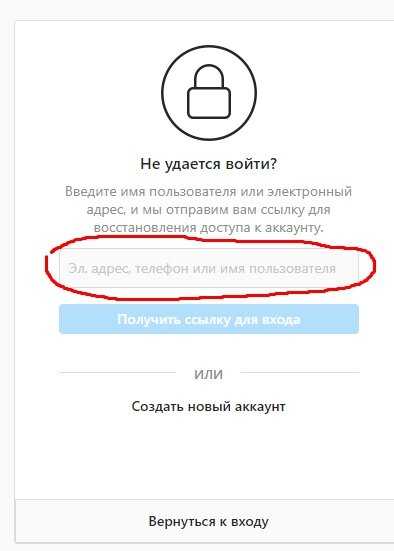 После этого откроется следующее окошко, в котором необходимо выбрать способ получения кода для сброса пароля — смс-сообщение или голосовой вызов.
После этого откроется следующее окошко, в котором необходимо выбрать способ получения кода для сброса пароля — смс-сообщение или голосовой вызов.
 office.de и войдите в систему, используя имя пользователя своей рабочей или учебной учетной записи и существующий пароль.
office.de и войдите в систему, используя имя пользователя своей рабочей или учебной учетной записи и существующий пароль.